AVERTISMENT imagini clickable poate fi mărită. în cazul în care faceți clic pe!
iTunes deschide. conectați iPhone la computer. În aplicația click pe partea din dreapta sus al muzică și cântece așa cum se arată în imagine. (Pe pictograma iPhone-ul nu este apăsat)
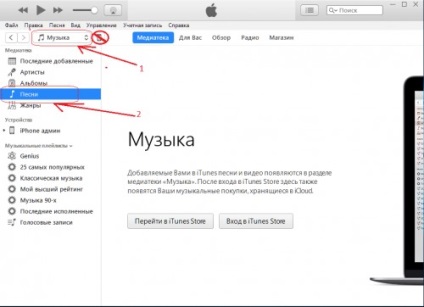
fac clic pe o zonă goală de pe cântece, vor apărea. pentru a trage apoi melodiile. dacă nu aveți
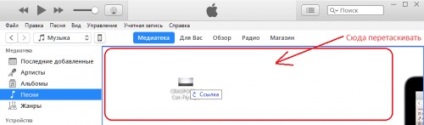
odată ce a aruncat melodia sau melodiile dorite pentru tonul de apel. selectați melodia dorită și faceți clic pe piesa, faceți clic dreapta și selectați elementul „Informații“
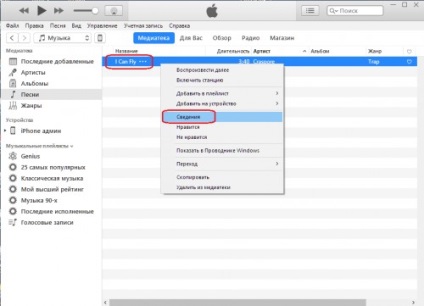
în fereastra care se deschide, faceți clic pe opțiunile de top din domeniile „Start“ și „Stop“ se pune parametrii de timp necesare:
Coloana 1 - ora de începere a compoziției
Coloana 2 - timpul de sfârșit al compoziției
[!] (O perioadă predeterminată de timp ar trebui să fie mai puțin de 30 de secunde) [!]
timp poate fi calculată în player pe calculator!
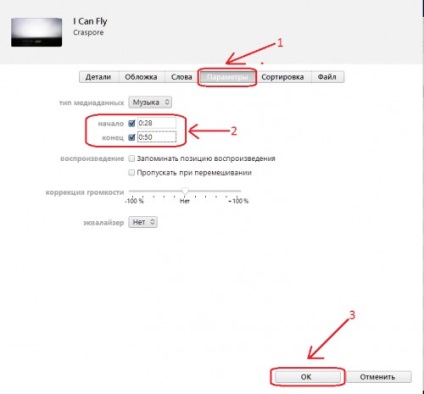
Apoi, trebuie să faceți clic pe această melodie (care a schimbat timpul de joc), care a devenit albastru și partea de sus stânga în iTunes, selectați elementul Conversie alt fișier și selectați „Create ACC Version Format“
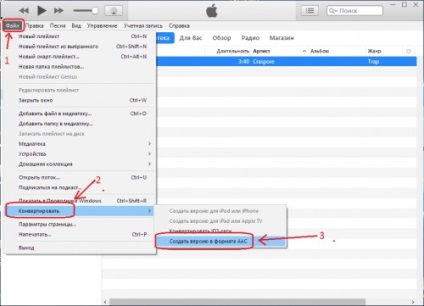
apoi partea de jos a cântecelor care vor fi conduse de către o altă compoziție cu același nume, cu durata de timp și același nume
Am sugerăm și faceți clic pe butonul din dreapta al mouse-ului și selectați Afișați elementul“în Windows Explorer pentru Windows»
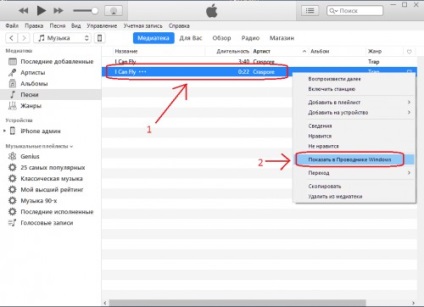
după ce dosarul este deschis cu piesa. glisați-l pe desktop și în iTunes, puteți șterge
Acum, faceți clic pe Start computer, etc. Panoul de comandă în fereastra din dreapta sus, selectați Pictograme mari, și pentru a găsi un element Opțiuni folder (în Windows 8, și 10 opțiuni pentru a alege conductor). În Selectați Vizualizare. în partea de jos Scoateți caseta din elementul „ascund extensiile pentru eV cunoscute. fișiere "
În continuare vom redenumi cântecul pe care ne-am târât pe desktop. clic dreapta și selectați Redenumiți
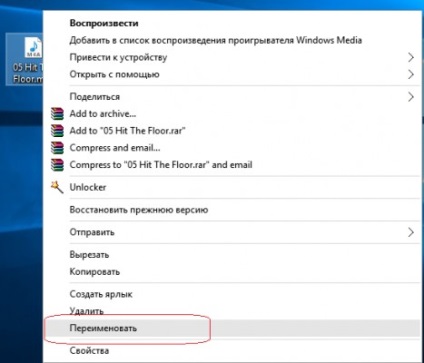
iar la sfârșitul schimbării titlul cântecului de la M4A la .m4r
și apăsați Enter pe tastatură, apare un mesaj faceți clic pe Da
după melodii refăcute în format presa iTunes de mai sus pe muzica
și selectați Sunete. în cazul în care un astfel de element. Apăsați dreapta chiar sub meniu și a pus verificarea în sunete
după ce au o suprafață goală de mai jos va apărea în iTunes. pentru a trage apoi tonuri de apel noastre de pe desktop, care a fost redenumit
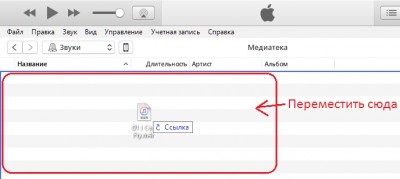
după ton de apel sau tonuri de apel aruncate. cu partea de sus în iTunes faceți clic pe pictograma iPhone
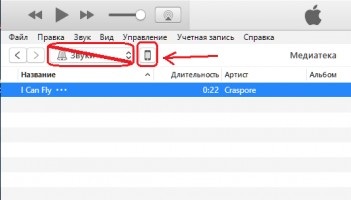
în meniul din stânga faceți clic pe sunete. dreptul de a pune audio de verificare de sincronizare. de mai jos, selectați sunetul element selectat. și mai jos sunt bifate pe tonuri de apel pe care doriți să le instalați pe iPhone. și faceți clic pe Finish Bottom
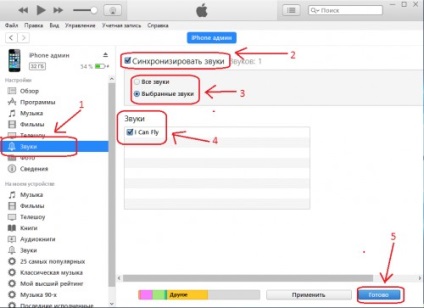
După sincronizare iPhone-ul pentru a vedea tonuri de apel. le puteți găsi accesând iPhone în Setări> Sunete> Tonuri de apel
mod ușor de a crea un ton de apel poate fi găsit aici